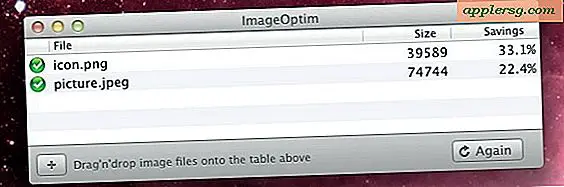Hvordan få tilgang til skrivebordsegenskaper
Du kan tilpasse datamaskinen din ved å få tilgang til skrivebordsegenskapene. For eksempel kan du endre skrivebordsbakgrunnen (bakgrunn), skjermoppløsningen og skjermsparerfunksjonen ved å få tilgang til skrivebordsegenskapene. Du kan også få tilgang til temainnstillingene med denne metoden for å endre det generelle utseendet og systemlydene på datamaskinen i senere versjoner av Microsoft Windows.
Windows XP
Trinn 1
Høyreklikk på skrivebordsbakgrunnen.
Steg 2
Klikk på "Egenskaper".
Trinn 3
Klikk på fanen "Temaer". Dette lar deg endre utseendet til "Start" -menyen. I Windows XP ble ikke denne funksjonaliteten utviklet så mye som i senere versjoner av Windows.
Trinn 4
Klikk på "Desktop" -fanen. Disse innstillingene lar deg endre skrivebordsbakgrunnen og fargen.
Trinn 5
Klikk på "Skjermsparer" -fanen. Disse innstillingene lar deg endre skjermspareren og tilhørende innstillinger, for eksempel hvor lenge datamaskinen må være inaktiv før skjermspareren kjører.
Trinn 6
Klikk på "Utseende" -fanen. Disse innstillingene lar deg endre det generelle utseendet til Windows, inkludert skriftstørrelsene som vises på skjermen.
Klikk på "Innstillinger" -fanen. Disse innstillingene lar deg endre skjermoppløsningen og sette opp flere skjermer.
Windows Vista og 7
Trinn 1
Høyreklikk på skrivebordsbakgrunnen.
Steg 2
Klikk på "Tilpass".
Trinn 3
Velg temaet du vil ha i "Personalisering" -vinduet.
Trinn 4
Klikk på "Desktop Background" -knappen. Disse innstillingene lar deg endre bildet eller bildene som vises på skrivebordet, som også er kjent som bakgrunnsbilde.
Trinn 5
Klikk på "Windows Color" -knappen. Disse innstillingene endrer det generelle utseendet til Windows.
Trinn 6
Klikk på "Lyder" -knappen. Disse innstillingene lar deg endre lydskjemaet som Windows bruker til systemlyder.
Klikk på "Skjermsparer" -knappen. Disse innstillingene lar deg endre skjermspareren og tilhørende innstillinger, for eksempel hvor lenge datamaskinen må være inaktiv før skjermspareren kjører.



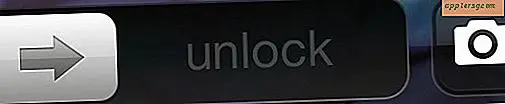

![Humor - 2001: En Space Odyssey, hvis Hal var Siri [Video]](http://applersg.com/img/fun/177/humor-2001-space-odyssey.jpg)